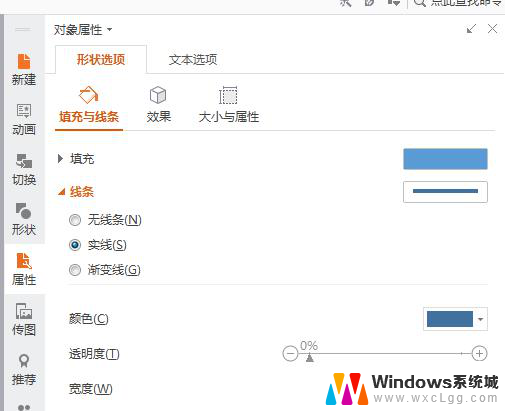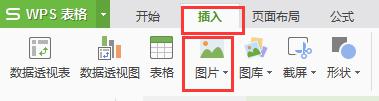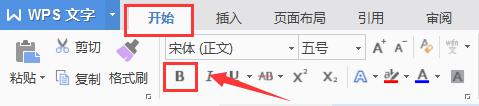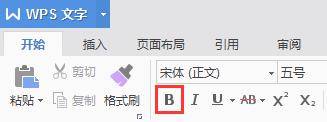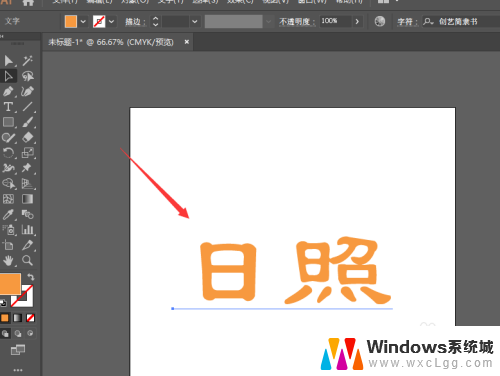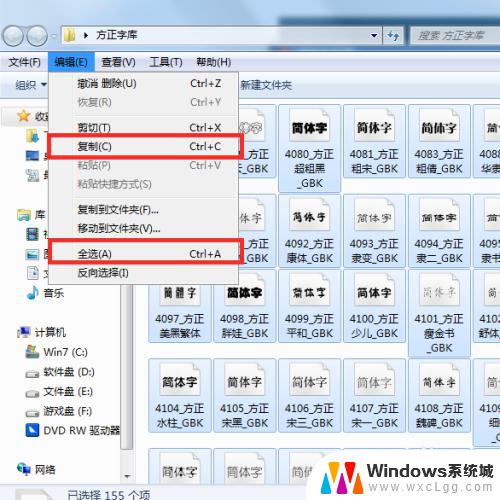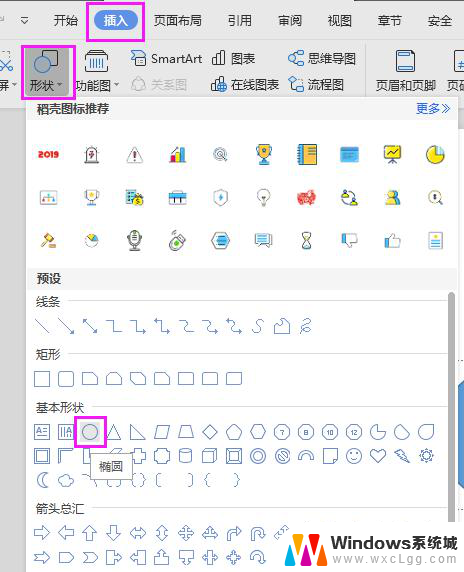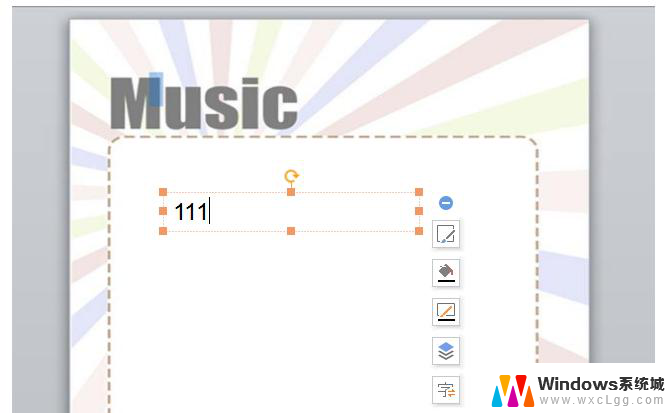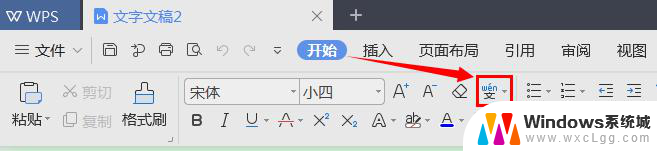wps字体怎么添加 WPS字体如何添加
更新时间:2023-12-01 16:09:07作者:xtang
wps字体怎么添加,WPS字体作为一款广受欢迎的办公软件,其字体库的选择丰富多样,可以满足不同用户的需求,我们该如何添加WPS字体呢?我们需要打开WPS软件,并点击工具栏中的字体选项。接下来点击弹出的字体列表右上角的更多字体按钮,进入字体管理界面。在这里我们可以看到已经安装的字体以及未安装的字体。要添加新的字体,只需点击添加字体按钮,选择要安装的字体文件,然后点击确定即可完成字体的添加。通过以上简单的操作,我们可以轻松地为WPS软件添加所需的字体,提升工作效率与文档美观程度。
方法如下:
1.点击字体
打开WPS点击字体选项。
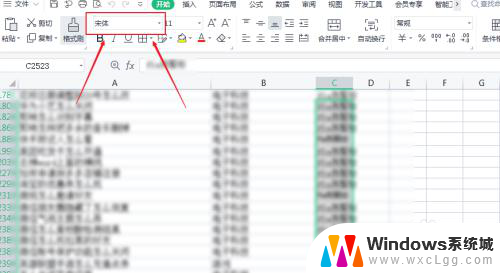
2.更多办公字体
点击更多办公字体,点击查看。
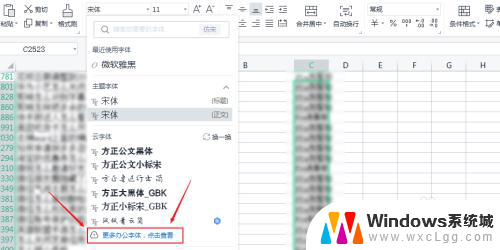
3.立即使用
选择缺少的字体,点击立即使用。
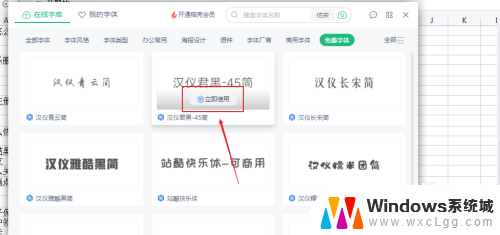
4.操作完成
点击出现的继续下载该字体,即可完成字体添加。
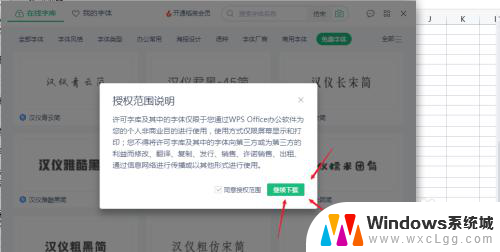
以上就是如何添加wps字体的全部内容,如果您遇到这种情况,不妨尝试按照小编的方法解决,希望对大家有所帮助。